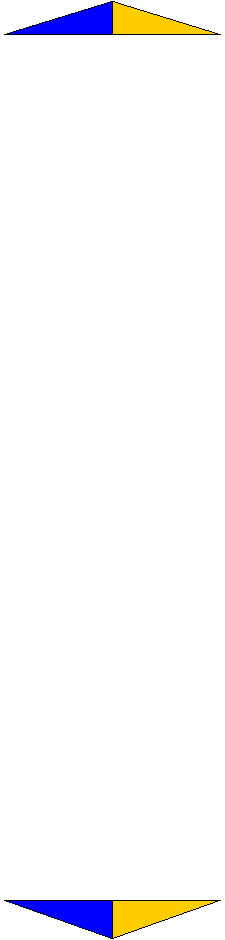
|
14- Certains rapports sont disponibles à l’écran. Inscrivez e pour obtenir le rapport demandé à l’écran ou i pour en avoir l’impression sur papier . |
|
15- Inscrivez le nom du fichier contenant la lettre (nom de la lettre) et faites ¿. Nous vous invitons à consulter les directives suivantes (1 à 6) avant de compléter ce champ . |
|
DIRECTIVES 1- À l’aide d’un traitement de textes, rédigez et enregistrez une lettre ou appelez une lettre déjà existante. Pour être utilisée ultérieurement par La Comptabilité AGI, la lettre ne doit contenir aucune date ou adresse. Le système se chargera de fournir ces informations le moment venu. Notez que vous disposez d’un maximum de 46 lignes et que la marge de gauche doit contenir 10 espaces . |
|
2- Sauvegardez la lettre en format texte directement dans le répertoire des données comptables (v. champ suivant n° 3) ou passer à l’étape 4 et 5. |
|
À partir du menu principal, sélectionnez UTILITAIRES et rendez- vous à Implantation du système. Dans ce sous-menu vous retrouvez Spécifications du système. En entrant dans ce tableau, vous devez noter les informations contenues dans le champ n° 2 (chemin des fichiers). Revenez au Répertoire secondaire en utilisant la touche Esc . Les directives 4 et 5 se font à partir du système d’exploitation . |
|
4- Inscrivez cd \AGI\nnn.AGI et faites ¿. Ex.: cd \AGI\001.AGI (pour votre 1e Cie) et faites ¿. nnn: correspond au nom du répertoire où sont situées les données de l’entreprise tel que vu à l’étape 3 . |
|
5- Inscrivez copy \n\FICHIER et faites ¿. n: correspondant au nom du répertoire identifiant l’emplacement du texte à être utilisé. FICHIER: nom de la lettre. Ex.: copy \docs\lettre et faites ¿. |